
AMNさん主催の「UQ WiMAX体験ブロガーイベント」の記事も書かないうちに、モニター機が届いたもので まずは第一報をアップするダス
やってきたのはWi-Fiモバイルルーター「URoad-7000」
手のひらサイズのWi-Fiモバイルルーター

「URoad-7000」は、手のひらサイズというよりも ほぼ名刺サイズ(↑白は名刺)
無線LANのアクセスポイントとして、ゲーム機やパソコン、音楽プレイヤーなどのWi-Fi対応機器を最大10台まで同時利用が可能です(SSIDを2つ持っていて、1つのSSIDで5台まで)
新しくラインナップに加わった「egg」よりもバッテリー駆動も長く、実際のパケット通信時間で3.5時間稼動可能だそうっす
仕様は以下のような感じになります
| 項 目 | 諸元および機能 |
| 質 量 | 約117g(バッテリー含む) |
| 外形寸法 | 104(W)×62(D)×14.8(H)mm |
| 無線規格 | IEEE802.11n Draft2.0(※)/11g/11b※IEEE802.11n に準拠します。「Wi-Fi CERTIFIED」は、IEEE802.11g/bとして認証を取得しています。 |
| 通信規格 | IEEE802.16e-2005 Mobile WiMAX Wave2 |
| セキュリティー | WEP(64/128bit)、WPA-PSK(TKIP/AES)、WPA2-PSK(TKIP/AES)、SSIDステルス機能、MACアドレスフィルタリング |
| バッテリー使用時間 | 約3.5時間 |

バッテリーは、付属のUSB給電ケーブルを用いればPCなどのUSBからの充電も可能だよぉ
まずは接続、そしてスピードテスト

まずは「URoad-7000」の電源を入れる(黄色い丸の部分)
本体の初期化が終了すると3つのランプがすべて緑色になります
ランプの色の意味は以下のとおり
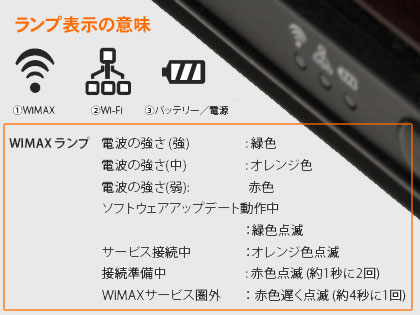
あとはパソコンの無線LANを接続すればOKダス
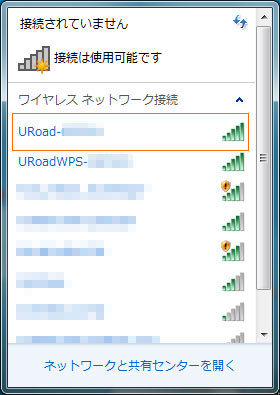
接続可能な無線ネットワーク一覧に、製品に設定されているSSID2つが表示されていますので接続したいSSIDを選択して「接続」します
(上記の「URoad-******」と「URoadWPS-******」がソレ)

接続時にはネットワークキー(KEY)の入力が必要になります
SSIDとネットワークキー(KEY)は、本体ラベルと本体のバッテリーパックを入れる部分に記載されています(オレンジ色の丸部分)
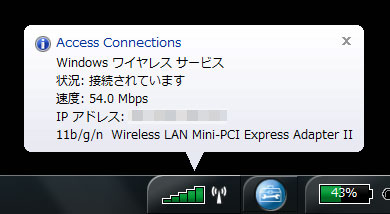
これで接続されました(今回用いたのは「ThinkPad X100e」)
Access Connections の状況でイーサネットの速度は『54Mbps』って出てます(アダプターの最大限値)
で、早速気になるスピードテストをやってみたんだけどね・・・
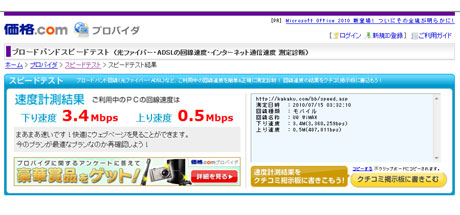
東急田園都市線のある駅前でのテスト結果がコレ
ちょっとばかし期待とは異なる結果になっちゃった 残念;;;
これだとADSL 8Mくらいと同じってとこかな YouTubeでHDビデオを再生するのは少しばかり厳しい感じ
やはり東京でも場所によって左右されるっちゅうことですな
・・・ビジネス街でないと 下り20Mbpsってのは難しいのかなぁ
これに懲りずに、いろいろと場所を変えてトライしてみる予定です
ちょ速だった、体験イベントでの計測の様子を貼っておきます
この速度を再び体験したいんだけどなぁ・・・
UQ WiMAX (Speed Test-1)
今なら「UQ WiMAX」を15日間無料で試せるのだ!
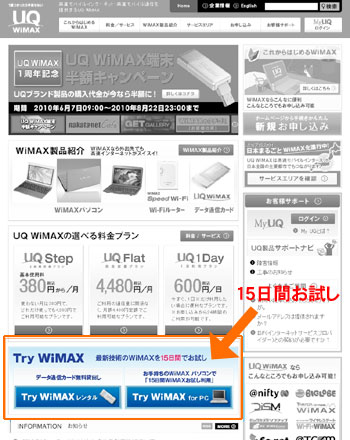
「UQ WiMAX」の公式サイトでは現在、15日間の無料お試しを実施中です
自分がいつも使う場所でのアンテナ感度を試したい、実際今契約している回線とのスピード比較をしてみたい!という方、まずは公式サイトにアクセスしてみてちょ
自分も短期のモニターなんですけど、これから場所をいろいろ変えてテストしてみるつもりっす
次回はセキュリティの設定について書く予定(体験イベントもまとめないと)
関連ページ
UQ WiMAX再び!「au データ端末 DATA01」がやってきた
UQ WiMAX review-3:「URoad-7000」の設定はブラウザで
UQ WiMAX review-2:Windows XPで「URoad-7000」を使う人必見!まずバッチファイルを入れるべし


URoad-7000はバッテリだけでなくUSBでも駆動できるのですね。自分がモニタしてるDATA01はUSB給電のみです。想像以上に電力を使っているらしく、PC自体のバッテリ消費も激しい・・・。
単体で駆動できるモバイルルータの利点の一つはこの辺にもあるんですね。